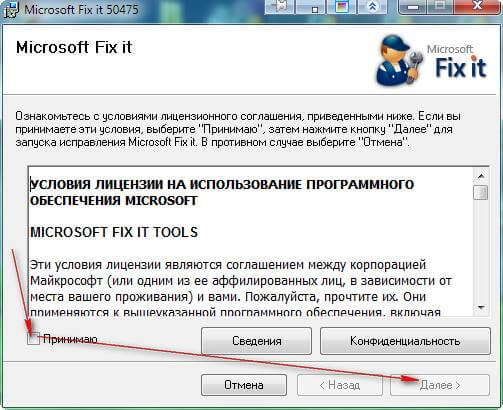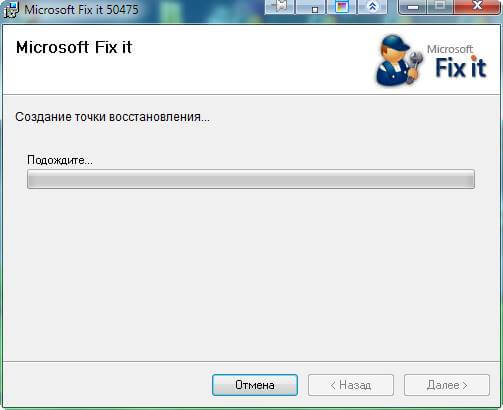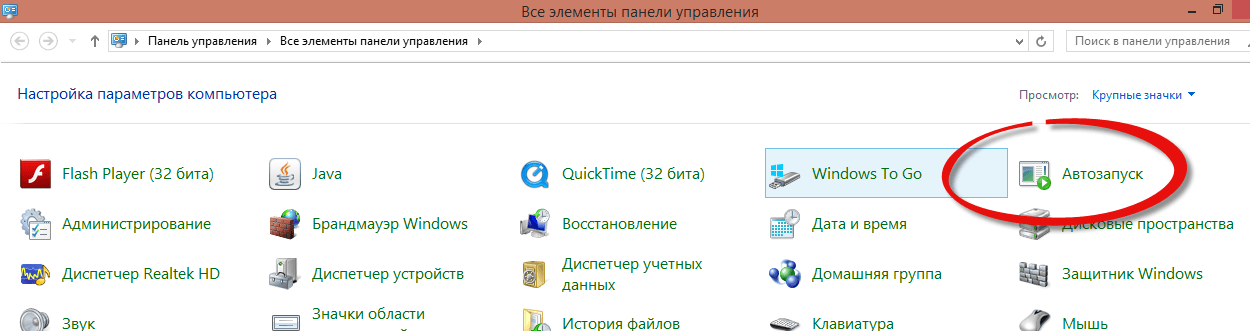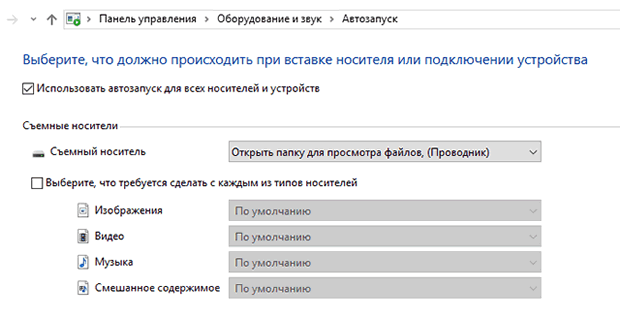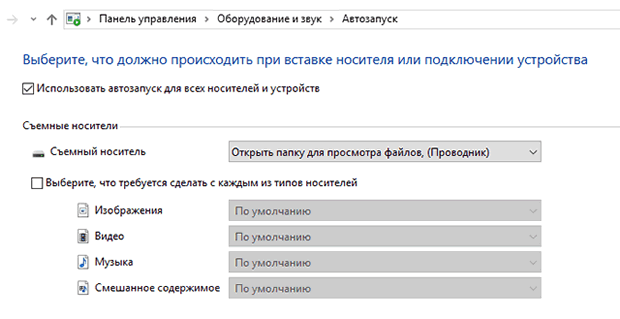- [Закрыто] Нет автозапуска дисков(DVD,CD).(Решено)
- Сообщений 13
- 1 Тема от NYCX 2011-02-18 14:49:00 (2011-02-21 21:54:59 отредактировано NYCX)
- Тема: Нет автозапуска дисков(DVD,CD).(Решено)
- 2 Ответ от Raven 2011-02-18 16:11:31
- Re: Нет автозапуска дисков(DVD,CD).(Решено)
- 3 Ответ от NYCX 2011-02-18 21:24:56
- Re: Нет автозапуска дисков(DVD,CD).(Решено)
- 4 Ответ от Raven 2011-02-19 00:18:53
- Re: Нет автозапуска дисков(DVD,CD).(Решено)
- 5 Ответ от NYCX 2011-02-19 00:51:57
- Re: Нет автозапуска дисков(DVD,CD).(Решено)
- 6 Ответ от NYCX 2011-02-19 01:00:15
- Re: Нет автозапуска дисков(DVD,CD).(Решено)
- 7 Ответ от Raven 2011-02-19 01:09:47
- Re: Нет автозапуска дисков(DVD,CD).(Решено)
- Не работает автозапуск дисковода windows
- Как восстановить автозапуск для usb и dvd приводов в Windows 7 / Windows 8.1 / Windows 10
- Как исправить проблему с автозапуском диска в системе Windows
- Не работает автозапуск дисковода windows
[Закрыто] Нет автозапуска дисков(DVD,CD).(Решено)
Чтобы отправить ответ, вы должны войти или зарегистрироваться
Сообщений 13
1 Тема от NYCX 2011-02-18 14:49:00 (2011-02-21 21:54:59 отредактировано NYCX)
- NYCX
- Местный
- Неактивен
- Откуда: Пермь
- Зарегистрирован: 2010-11-13
- Сообщений: 42
Тема: Нет автозапуска дисков(DVD,CD).(Решено)
Вставляю диск в привод-никакой реакции.Слышно что вращается.Если зайти через МОЙ КОМПЬЮТЕР диск нормально определяется и работает.Система перестала спрашивать,мол:»Чем хочешь открыть данный диск?»,хотя в автозагрузке стоит:СПРАШИВАТЬ ВСЕГДА(любой тип дисков).Как исправить? *SCRATCH*
2 Ответ от Raven 2011-02-18 16:11:31
- Raven
- Гуру форума
- Неактивен
- Откуда: Omsk
- Зарегистрирован: 2010-02-17
- Сообщений: 1,876
Re: Нет автозапуска дисков(DVD,CD).(Решено)
Посмотрите в реестре этот ключ:
HKEY_LOCAL_MACHINE\SYSTEM\CurrentControlSet\ Services\Cdrom, AutoRun: DWORD = 0 — автозапуск отключен, 1 — включен.
Проверьте, не остановлена ли у вас служба «Определение оборудования оболочки».
3 Ответ от NYCX 2011-02-18 21:24:56
- NYCX
- Местный
- Неактивен
- Откуда: Пермь
- Зарегистрирован: 2010-11-13
- Сообщений: 42
Re: Нет автозапуска дисков(DVD,CD).(Решено)
Посмотрел,было-0,поставил-1,перезагрузился-никаких изменений.И ещё-с каждым новым диском появляется файл ОЖИДАЮЩИЙ ЗАПИСЬ НА ДИСК-desktop.ini.Удаляю его,но с другим диском он опять появляется и так каждый раз *NO* *SCRATCH* .Автозапуск по прежнему не работает 🙁
4 Ответ от Raven 2011-02-19 00:18:53
- Raven
- Гуру форума
- Неактивен
- Откуда: Omsk
- Зарегистрирован: 2010-02-17
- Сообщений: 1,876
Re: Нет автозапуска дисков(DVD,CD).(Решено)
А служба «Определение оборудования оболочки» запускается при включении компьютера? Что там написано?
Где, в какой директории создаётся файл desktop.ini? Какой у него размер и что в нём написано?
NYCX, вы можете не загадками писать?
5 Ответ от NYCX 2011-02-19 00:51:57
- NYCX
- Местный
- Неактивен
- Откуда: Пермь
- Зарегистрирован: 2010-11-13
- Сообщений: 42
Re: Нет автозапуска дисков(DVD,CD).(Решено)
служба «Определение оборудования оболочки»-работает(так и написано).
Файл desktop.ini лежит по пути: C:\Users\ЮЗЕР\AppData\Local\Microsoft\Windows\Burn\Burn,весит: 174байт.Открыл его блокнотом,написано вот что:
[.ShellClassInfo]
LocalizedResourceName=@%SystemRoot%\system32\shell32.dll,-21815
атрибуты: СКРЫТЫЙ(но его всё равно видно),HSA
тип: ПАРАМЕТРЫ КОНФИГУРАЦИИ %)
6 Ответ от NYCX 2011-02-19 01:00:15
- NYCX
- Местный
- Неактивен
- Откуда: Пермь
- Зарегистрирован: 2010-11-13
- Сообщений: 42
Re: Нет автозапуска дисков(DVD,CD).(Решено)
Прошивку привода обновил на самую последнюю.
7 Ответ от Raven 2011-02-19 01:09:47
- Raven
- Гуру форума
- Неактивен
- Откуда: Omsk
- Зарегистрирован: 2010-02-17
- Сообщений: 1,876
Re: Нет автозапуска дисков(DVD,CD).(Решено)
С параметрами самого файла всё в порядке и внутренности тоже в норме. Находится он во временной директории. А вот почему Автозапуск не стартует не знаю, вроде предпосылок к этому нет. Вы случайно на клавиатуру кофе не проливали? 🙂
Не работает автозапуск дисковода windows
Как восстановить автозапуск для usb и dvd приводов в Windows 7 / Windows 8.1 / Windows 10
По умолчанию в Windows включен автозапуск для всех типов приводов и устройств (usb, dvd) что, в принципе, для многих пользователей ПК очень удобная функция, когда после загрузки флешки или диска в открывшемся меню можно выбрать то или иное действие. В целях безопасности заражения компьютера многие антивирусные программы блокируют автозапуск.Что делать, если у Вас на компьютере заблокирован автозапуск (usb, dvd) привод?
Восстановление автозапуска для usb и dvd приводов. Для этих целей необходимо скачать утилиту Microsoft Fixit 50475.msi . Рассмотрим принцип действия утилиты. Запуск Microsoft Fixit 50475.msi.
Как восстановить автозапуск для usb и dvd приводов в Windows-01
Принимаем условия лицензии и идём далее.
Как восстановить автозапуск для usb и dvd приводов в Windows-02
Как восстановить автозапуск для usb и dvd приводов в Windows-03
Утилита создаёт точку восстановления системы и исправляет ошибки.
Как восстановить автозапуск для usb и dvd приводов в Windows-04
Либо можно воспользоваться вторым способом, идем в Панель управление-Автозапуск
Как восстановить автозапуск для usb и dvd приводов в Windows-05
Где можно настроить автозапуск на различные устройства
Как восстановить автозапуск для usb и dvd приводов в Windows-06
Как исправить проблему с автозапуском диска в системе Windows
Ниже приведены варианты решения некоторых типичных проблем автозапуска.
Параметры автозапуска отображаются только когда впервые было подключено устройство или вставлен диск. Как найти их снова, чтобы выбрать другое действие?
Чтобы определить параметры один раз, щелкните правой кнопкой мыши устройство или диск и выберите пункт Открыть автозапуск.
Если устройство не подключено, подключите его, удерживая нажатой клавишу Shift . Чтобы увидеть список параметров, можно удерживать нажатой клавишу Shift при вставке диска.
Чтобы видеть параметры каждый раз при подключении устройства или вставке диска, выполните следующие действия:
- Откройте Автозапуск (например, через Панель управления Windows).
- В списке на устройстве или типе диска, выберите Всегда спрашивать.
Я установил действие по умолчанию, но окно всё ещё появляется?
Автозапуск должен пересмотреть типы содержимого запоминающего устройства или диска, прежде чем назначить программу для открытия по умолчанию. Если содержания много, диалоговое окно автозапуска появляется только после окончания просмотра содержимого. По окончании просмотра диалоговое окно автозапуска закрывается самостоятельно.
Как отключить автозапуск, чтобы в дальнейшем не получать запрос о программе, которую следует использовать?
- Откройте автозапуск.
- Снимите флажок Включить автозапуска для всех носителей и устройств .
Как прекратить автоматически открывать программу автозапуска при подключении устройства или вставке диска?
- Откройте Автозапуск.
- Чтобы диалоговое окно автозапуска не появлялось, выберите Не выполнять никаких действий рядом с устройством или диском. Чтобы выбирать действие каждый раз при подключении устройства или вставке диска, выберите Всегда спрашивать.
Автозапуск не запускается, когда я вставляю диск или подключаю устройство?
Эта проблема может быть вызвана несколькими причинами. Возможно, автозапуск ограничен групповой политикой, отменен исполняемой программой или служба, необходимая для запуска автозапуска, не работает.
Попробуйте выполнить следующие действия:
- Спросите у вашего администратора об ограничениях групповой политикой, и если да, что делать взамен.
- Закройте все программы, которые могут препятствовать доступу к устройству или носителю, для этого:
- Нажмите кнопку Пуск, выберите Все программы → Стандартные, щелкните правой кнопкой мыши Командная строка и выберите команду Запуск от имени администратора. По запросу введите пароль администратора или подтвердите.
- В командной строке введите net start shellhwdetection и нажмите клавишу Enter .
- Перезагрузите компьютер.
Почему окно автозапуска не появляется при подключении некоторых типов носителей и устройств?
Возможно, функция автозапуска отключена для этих типов носителей или устройств.
Чтобы проверить, так ли это, выполните следующие действия:
- Откройте окно автозапуска.
- В списке рядом с устройством или носителем щелкните Всегда спрашивать или выберите конкретное действие из списка.
До появления диалогового окна автозапуска можно было избежать, удерживая клавишу Shift. Почему это пока не срабатывает?
Удержание клавиши Shift открывает диалоговое окно автозапуска независимо от настроек по умолчанию. Чтобы избежать диалогового окна автозапуска для особого типа хранилища (в частности диска или устройства), выполните следующие действия.
- Откройте окно автозапуска.
- В списке рядом с устройством или носителем выберите Не выполнять никаких действий.
Почему поиск Автозапуск типов содержимого устройства хранения данных продолжается много времени?
Возможно, устройство содержит большое количество файлов или сложную структуру папок.
Не работает автозапуск дисковода windows
Проблема
При вставке компакт-диска в привод CD-ROM не работают или недоступны функции автоматического запуска и воспроизведения. В остальном дисковод для компакт-дисков работает корректно.
Причина
Такая ситуация может возникнуть в следующих случаях.
— На компьютере установлена версия программы Easy CD Creator компании Roxio, предшествующая версии 5.02d.
— Функция автозапуска отключена в системном реестре.
— Для устройства чтения компакт-дисков используется устаревший драйвер.
— Устройство чтения компакт-дисков не совместимо с Windows XP.
— Включен параметр безопасности Разрешить доступ к дисководам компакт-дисков только локальным пользователям.
Решение
Для решения проблемы выполните следующие действия.
1.Если программа «Easy CD Creator» не установлена на компьютере, переходите сразу к третьему шагу. Если данная программа установлена, то ее следует удалить.
2.Проверьте, удалось ли устранить данную проблему. Если описанная проблема не возникает повторно, пропустите последующие действия. Если первым способом решить проблему не удается, перейдите к шагу 3.
3.Убедитесь, что функция автозапуска включена в системном реестре: Для этого выполните следующие действия.
a. Нажмите кнопку Пуск и выберите пункт Выполнить.
b. Введите команду regedit и нажмите кнопку ОК.
c. Найдите и выделите следующий раздел реестра:
HKEY_LOCAL_MACHINE\System\CurrentControlSet\Services\CDRom
d. Выполните одно из следующих действий.
•Если значение параметра Autorun равно 1, переходите к шагу 3-e.
•Если значение параметра Autorun равно 0, правой кнопкой мыши щелкните параметр Autorun и выберите команду Изменить. В поле Значение введите 1 и нажмите кнопку ОК.
e. Найдите и выделите следующий подраздел реестра:
HKEY_CURRENT_USER\Software\Microsoft\Windows\CurrentVersion\Policies\Explorer
f. Обратите внимание на значение параметра NoDriveTypeAutoRun. Значение 0xb5 отключает функцию автоматического запуска для дисководов для компакт-дисков. Для включения функции автозапуска щелкните правой кнопкой мыши параметр NoDriveTypeAutoRun, выберите команду Изменить, введите 91 в поле Значение, выберите шестнадцатеричное представление и нажмите кнопку OK.
g. Закройте редактор реестра.
4.Убедитесь, что параметр безопасности Разрешить доступ к дисководам компакт-дисков только локальным пользователям включен.
a. Выберите в меню Пуск пункт Выполнить, введите в поле Открыть команду regedit и нажмите кнопку ОК.
b. Найдите и выделите следующий подраздел реестра:
HKEY_LOCAL_MACHINE\SOFTWARE\Microsoft\Windows NT\CurrentVersion\Winlogon
c. Если значение параметра allocatecdroms в правой области в группе Данные равно 0, переходите к шагу 5.
d. Если значение параметра allocatecdroms в правой области в группе Данные равно 1, щелкните правой кнопкой мыши параметр allocatecdroms и выберите команду Изменить.
e. В поле Значение введите 0 и нажмите кнопку ОК.
f. Закройте редактор реестра.
5.Если в реестре функция автозапуска включена, то следует убедиться, что для дисковода для компакт-дисков не используется устаревший драйвер.
a. В меню Пуск щелкните правой кнопкой мыши значок Мой компьютер и выберите пункт Свойства.
b. На вкладке Оборудование нажмите кнопку Диспетчер устройств.
c. В диспетчере устройств раскройте ветвь DVD/CD-ROM дисководы и правой кнопкой мыши щелкните дисковод для компакт-дисков, который хотите обновить. Нажмите кнопку Обновить драйвер, чтобы запустить мастер обновления оборудования, и следуйте указаниям на экране, чтобы установить последнюю версию драйвера для используемого дисковода для компакт-дисков.
6.Проверьте, удалось ли устранить данную проблему. Если описанная проблема не возникает повторно, пропустите последнее действие. Если решить проблему не удалось, переходите к шагу 6.
7.Проверьте список совместимого оборудования
1.Проверить (если установлен) настройки автозапуска диска в твикере.
2.Если есть программы типа Clone CD, настройки автозапуска диска.
3.Пуск >выполнить>gpedit.msc>конфигурация компьютера>административные шаблоны>система>отключить автозапуск>отключен или включен (опытным путем).
Отключить автозапуск компакт дисков HKEY_LOCAL_MACHINE\SYSTEM\ CurrentControlSet\Services\Cdrom DWORD AutoRun, значение 0 — автозапуск отключен, 1 — включен.
Возможна вам окажется полезна следующая статья: